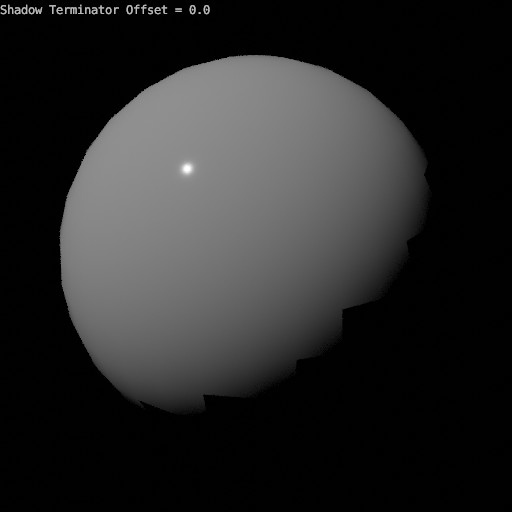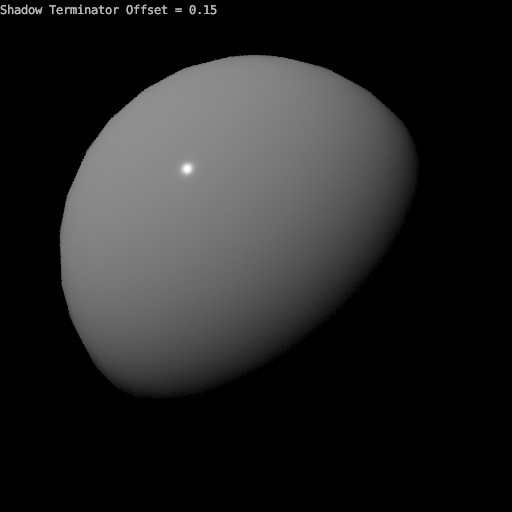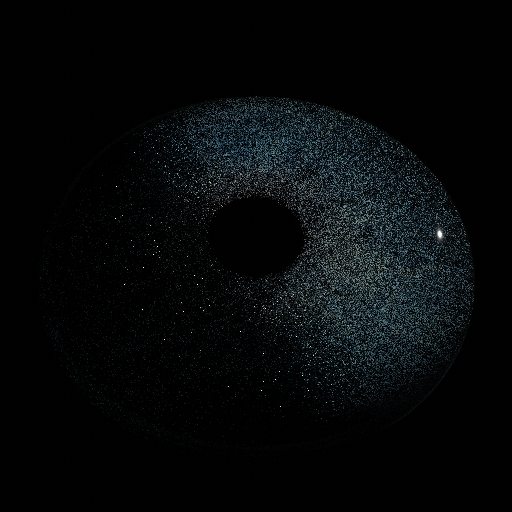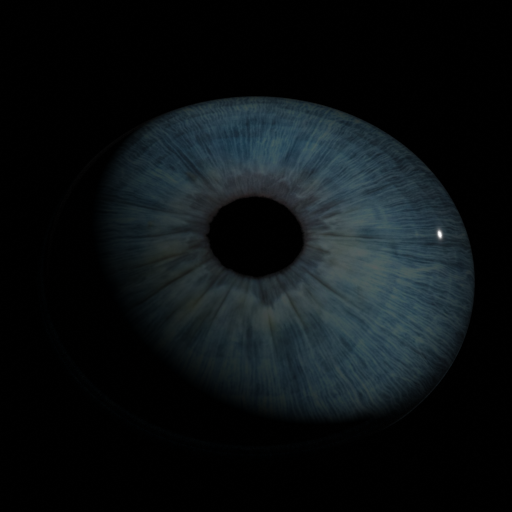Object¶
Visibilité¶
Référence
- Panneau:
Voir aussi
Il existe plusieurs autres propriétés de visibilité générale.
- Mask
- Shadow Catcher
Active l’objet pour recevoir uniquement des rayons d’ombre. Il est à noter que les objets capteurs d’ombre vont interagir avec d’autres objets infographiques via l’interaction de la lumière indirecte. Cette fonction rend réellement facile la combinaison d’éléments CGI dans une séquence du monde réel.
Note
Le Shadow Catcher produit des résultats différents selon que la passe Shadow Catcher est activée dans les paramètres de Render Layer. Avec le pass Shadow Catcher activé, toutes les interactions de lumière indirecte sont capturées. Lorsqu’il est désactivé, une simple approximation est utilisée à la place. L’approximation simple est utilisée dans le rendu de la fenêtre.
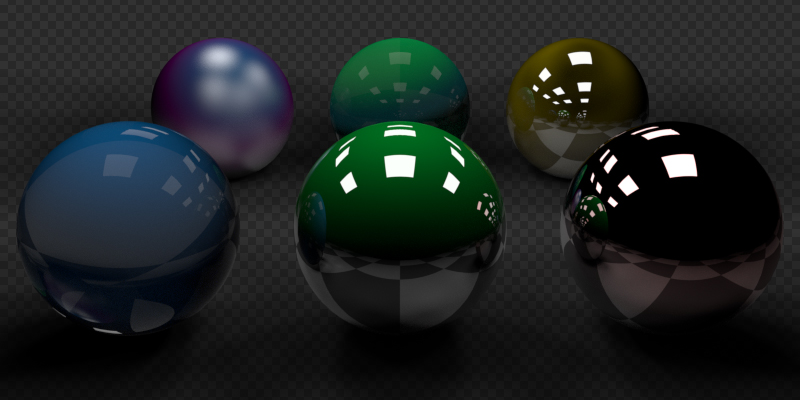
Exemple du shadow catcher. Notez la manière dont le matériau du plan peut encore être visualisé dans les sphères.¶
Ray Visibility¶
Les objets peuvent être définis pour être invisibles pour des types de rayons particuliers. Cela peut être utilisé, par exemple, pour rendre un maillage émetteur invisible aux rayons de la caméra. Pour les objets instanciés, la visibilité est héritée ; si l’objet parent est masqué pour certains types de rayons, les enfants seront également masqués pour ceux-ci.
En termes de performance, l’utilisation de ces options est plus efficace que l’utilisation d’une configuration de node shader qui produit le même effet. Les objets invisibles à un certain rayon seront d’emblée ignorés dans le trajet des rayons, conduisant à moins lancer de rayons et à moins exécuter de shaders.
- Camera
Rend l’objet visible à la Caméra; cela inclut la perspective de la fenêtre dans le rendu de la fenêtre.
- Diffuse
Rend l’objet visible dans les rayons diffus.
- Glossy
Rend l’objet visible dans les rayons brillants.
- Transmission
Rend l’objet visible dans les rayons de transmission.
- Volume Scatter
Rend l’objet visible dans les rayons de dispersion volumétrique.
- Shadow
Permet à l’objet de jeter des ombres.
Culling¶
Pour activer ces options, les options camera cull doivent être activées dans simplify panel de la scène.
- Use Camera Cull
Ignorer et cette manière rend les objets invisibles aux rayons hors du frustrum de caméra.
- Use Distance Cull
Éliminera tout objet plus loin d’une certaine distance de la caméra. utilisé en combinaison avec le camera frustum culling, ceci peut être utilisé pour éviter d’éliminer des objets proches qui sont hors du champ de la caméra, mais encore visibles dans les réflexions. C’est aussi utile d’éliminer les petits objets éloignés de la caméra.
Motion Blur (flou de mouvement)¶
Référence
- Panneau:
Chaque objet a ses propres réglages de flou de mouvement ainsi que le Scene Level Motion Blur. Ces paramètres se trouvent dans l’onglet Object Properties de l’éditeur Properties.
Note
Cette option s’applique uniquement au mouvement de l’objet lui-même. Sa désactivation n’affecte pas le flou de mouvement provenant d’autres sources, telles que le mouvement de la caméra ou la distance focale animée.
- Steps
Contrôle la précision du flou de mouvement de déformation, plus il y a d’étapes plus de mémoire est utilisée. Le nombre réel d’étapes de temps est
- Deformation
Active le flou de mouvement pour les maillages déformés tels que les personnages animés, y compris les cheveux.
Avertissement
Un modificateur d’objet qui change la topologie de maillage au fil du temps ne peut pas faire le rendu deformation motion blur correctement. Deformation blur devrait être désactivé pour de tels objets. Des exemples courants sont les modificateurs animés Booleans, Deformation before Edge Split, Remesh, Skin ou Decimate.
Shading¶
Référence
- Panneau:
Shadow Terminator¶
- Geometry Offset
Décale les rayons de la surface pour réduire les artefacts de terminateur d’ombre sur la géométrie low-poly. Des valeurs plus élevées affectent plus de triangles, une valeur de un affectant tous les triangles et zéro n’ayant aucun effet. La valeur par défaut n’affecte que les triangles aux angles rasants par rapport à la lumière et devrait éliminer la plupart des artefacts.
Contrairement au Shading Offset (décalage d’ombrage), cette option a peu d’effet sur l’éclairage, ce qui en fait la méthode préférable pour gérer les artefacts de terminateur d’ombre.
- Shading Offset
Pousse le terminateur d’ombre (la ligne qui divise la lumière et l’obscurité) vers la lumière pour masquer les artefacts sur une géométrie low-poly comme celle ci-dessous :
Note
Cette propriété modifie artificiellement l’éclairage de la scène et n’économise pas l’énergie et par conséquent n’est pas physiquement précise (voir Geometry Offset Décalage géométrique à la place).
Fast GI Approximation (Approximation rapide de l’Illumination Globale)¶
- AO Distance
Remplace pour la AO Distance du monde, si la valeur est zéro, la distance du monde est utilisée.
Caustics (Caustiques)¶
Marque les objets comme lanceurs ou récepteurs caustiques. C’est utilisé en conjonction avec Light ou World Shader avec Shadow Caustics activé pour accélérer de manière sélective le rendu caustique des objets de votre scène.
Note
La technique de rendu utilisée pour accélérer le rendu des caustiques est basée sur MNEE. Il existe un certain nombre de limitations avec cette technique et son implémentation dans Cycles :
Seules les caustiques réfractives dans l’ombre des objets fonctionnent. Les caustiques des réflexions ou les caustiques qui tombent en dehors des ombres ne sont pas rendues avec cette technique.
Les caustiques MNEE sont une approximation des caustiques et produiront des résultats physiquement imprécis dans de nombreuses situations. Les exemples incluent des luminosités incorrectes et la représentation incorrecte des caustiques causées par des surfaces rugueuses ou courbes.
Dans les matériaux complexes avec plusieurs BSDF réfractifs, MNEE ne générera des caustiques que pour l’un des BSDF.
Les paramètres de Filter Glossy sont ignorés lors de l’utilisation de MNEE pour les caustiques de réfraction.
Les rayons caustiques MNEE peuvent traverser jusqu’à 6 surfaces caustiques entre un récepteur caustique et une lumière caustique d’ombre avant que le rayon ne se termine et que les caustiques soient ignorées.
Les nœuds Ambient Occlusion et Bevel ne produiront pas de résultat valide sur les objets qui sont des Caustic caster ou Caustic receiver (lanceur/récepteur caustique) alors que la scène contient un lanceur caustique actif, un récepteur caustique et une Shadow Caustic Light.
Les caustiques MNEE ne fonctionnent que si le lanceur de caustique a des normales lisses.
Les matériaux volumétriques ne sont pas pris en compte lors du calcul des caustiques MNEE.
Les cartes Bump et Normal sont ignorées lors du calcul des caustiques.
- Cast Shadow Caustics
Marquer un objet comme lanceur caustique.
- Receive Shadow Caustics
Marquer un objet comme récepteur caustique.
Light Group¶
- Light Group
Sélectionne le Light Group pour ajouter également l'Object ou la Light actuel.
- Add Light Group
Si le nom saisi dans le champ Light Group (Groupe de lumière) ne correspond pas à un groupe de lumière existant, appuyez sur ce bouton pour créer un groupe de lumière avec ce nom et lui attribuer l’objet ou la lumière sélectionné.
Liaison de lumière¶
Limite l’influence de la lumière aux objets spécifiés, avec Light Linking.
- Receiver Collection
Collection d’objets qui recevront la lumière émise par l’objet.
Shadow Linking¶
Limite les ombres aux objets spécifiés, avec Light Linking.
- Shadow Blocker Collection
Collection d’objets qui agiront comme bloqueurs d’ombre pour la lumière émise par l’objet.